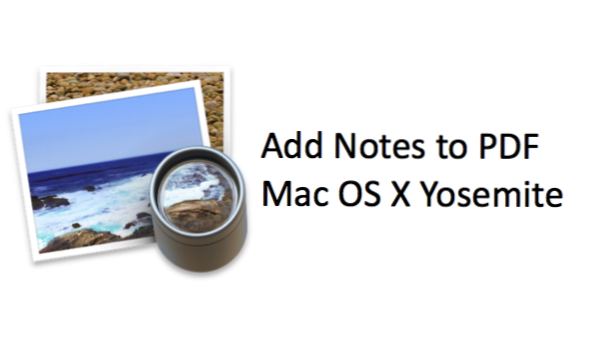
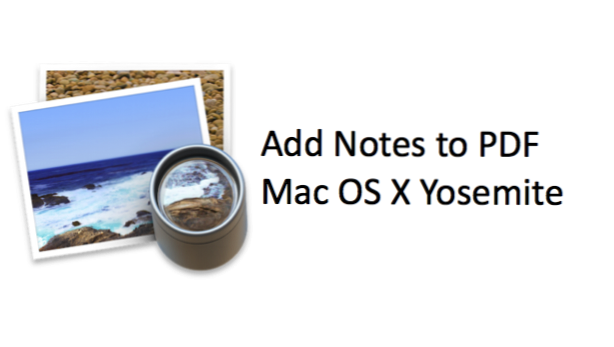
Dans un précédent tutoriel, j'avais expliqué comment ajouter des zones de texte à des fichiers PDF à l'aide de Preview, l'application par défaut de Mac pour l'affichage de fichiers PDF et autres. Ajouter des notes avec Aperçu est très similaire à ajouter des zones de texte. La principale différence est que les notes se réduisent à un petit carré. Vous cliquez sur le carré pour afficher la note entière. Ceci est utile si vous souhaitez annoter fortement un fichier PDF sans créer de document encombré. Vous avez la possibilité d'imprimer votre PDF avec les notes affichées dans la marge.
Utiliser l'aperçu de l'application Mac pour ajouter des notes à un fichier PDF
1. Ouvrez le document PDF dans Aperçu, puis ouvrez leBarre d'outils de balisage en cliquant sur l'icône de la boîte à outils dans la barre d'outils principale.
2.Pour ajouter un Remarque, cliquez sur l’icône de la barre d’outils de balisage qui ressemble à une note autocollante, comme illustré ci-dessous. La note apparaîtra au centre de votre PDF. Tapez ce que vous voulez. Vous pouvez le faire aussi longtemps que vous le souhaitez. la zone de note s'agrandira automatiquement pour s'adapter à votre texte. Cliquez n'importe où en dehors de la boîte lorsque vous avez terminé.
3.Bouge toivotre note autour en cliquant dessus et en la faisant glisser. J'aime garder mes notes dans la marge à côté de la ligne de texte à laquelle elles correspondent.
4.Pour vue ou modifiervotre note, double-cliquez dessus ou allumez le Faits saillants et vue Notes. Faites cela en cliquant sur le bouton Voir le menu dans le coin supérieur gauche de la fenêtre et en cliquant sur Faits saillants et notes. Cela créera un panneau sur le côté gauche de la fenêtre avec une liste de toutes les surbrillances et notes que vous avez ajoutées au PDF. Vous pouvez cliquer sur une liste de notes et la modifier ou appuyer sur la touche Suppr de votre clavier pour la supprimer.
5.Pourimpression vos notes, cliquez fichier> imprimerou appuyez sur commande-P. Dans la boîte de dialogue d'impression, cochez la case correspondant àAfficher les notes. Cela créera une marge sur le côté gauche de la page imprimée qui affichera les notes écrites sur la page.

